Завдяки Microsoft PowerShell ви можете вирішувати різні задачі адміністрування. Ви також можете з’ясувати деякі речі, наприклад дізнатися, скільки USB-пристроїв встановлено на вашому комп’ютері.
Оскільки за допомогою PowerShell ви можете зробити багато, це програма, яку ви збираєтеся часто відкривати. Ви могли б пройти довгий шлях. Але продовжуйте читати, щоб дізнатися, як можна відкрити PowerShell.
1. Відкрийте PowerShell за допомогою кнопки «Пуск» Windows
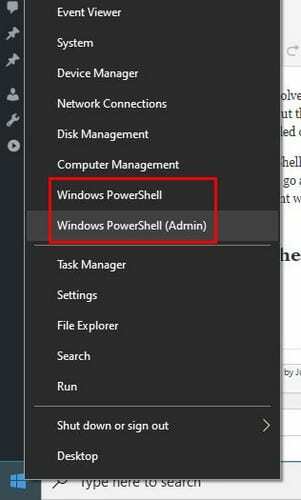
Якщо у вас уже є миша, найшвидший і зручніший спосіб відкрити PowerShell – це клацання правою кнопкою миші на Кнопка «Пуск» Windows.
2. Створіть ярлик для відкриття PowerShell
Ярлики також є швидким способом відкриття програм. Створити ярлик для PowerShell можна:
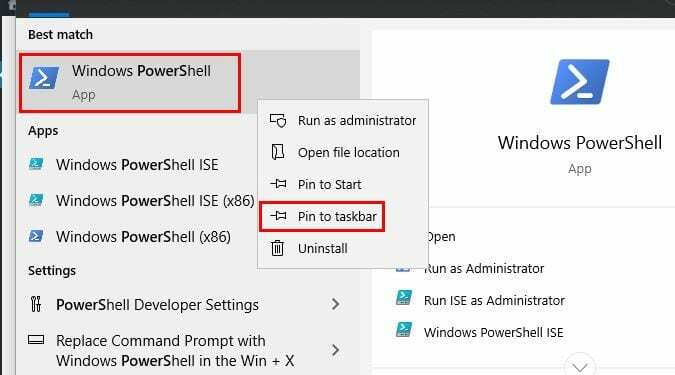
- Пошук Powershell у вікні пошуку
- Коли він з’явиться, клацніть по ньому правою кнопкою миші
- Виберіть закріпити на панелі завдань
Відтепер щоразу, коли вам потрібно отримати доступ до PowerShell, вам просто потрібно буде шукати піктограму на панелі завдань.
3. Відкрийте PowerShell з папки Windows у меню «Пуск».
Якщо ви хочете прокрутити всі програми в меню «Пуск», це ще один спосіб відкрити PowerShell. Клацніть правою кнопкою миші на Пуск Windows кнопку меню та прокрутіть униз до папки Windows.
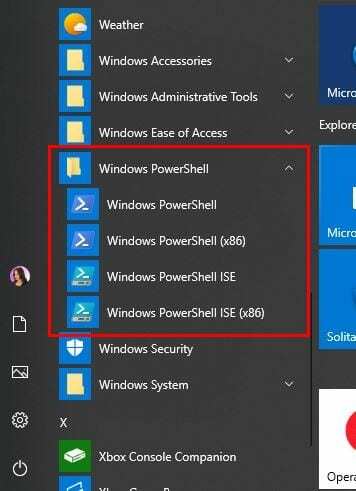
Натисніть на спадне меню в папці Windows PowerShell і вуаля! Виберіть, який PowerShell ви хочете відкрити.
4. Відкрийте PowerShell з Провідника файлів
Якщо ви вже шукаєте файл у файловому менеджері, чому б не відкрити PowerShell, не виходячи з нього.
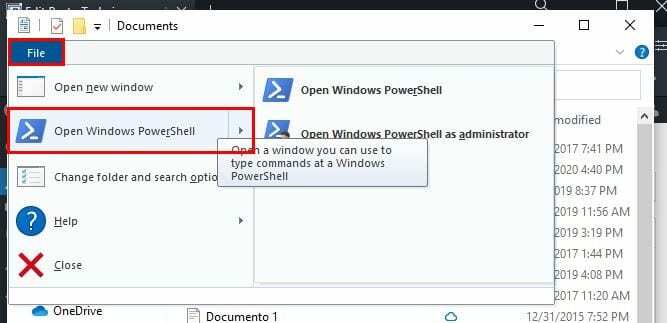
Відкривши диспетчер файлів, виберіть файл, який потрібно відкрити. Натисніть «Файл», і ви побачите варіанти відкриття Windows PowerShell, що дозволить вам відкрити його зі стандартними дозволами.
Другим варіантом буде Відкрити Windows PowerShell як адміністратор; Ця опція відкриває PowerShell у поточній папці, але як адміністратор.
Якщо після вибору файлу ввести PowerShell з адресного рядка та натиснути Enter, PowerShell відкриється з раніше вибраним шляхом.
5. Як відкрити PowerShell з диспетчера завдань
Ви можете скористатися кількома способами відкрийте «Керування завданнями».р. Наприклад, можна спробувати натиснути Ctrl + Shift + Esc або клацнувши правою кнопкою миші меню «Пуск» Windows.
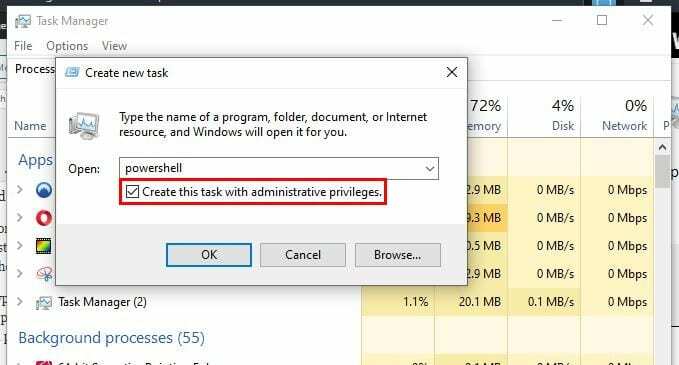
Відкривши, натисніть на Докладніше > Запустити нове завдання > Введіть PowerShell.
6. Відкрийте PowerShell, клацнувши правою кнопкою миші
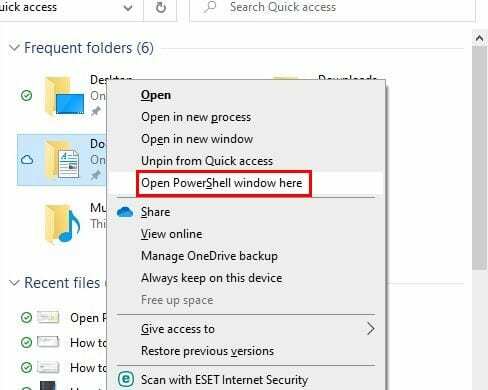
Якщо ви лише клацнете правою кнопкою миші, параметр PowerShell не з’явиться. Але якщо натиснути Shift одночасно з клацанням правою кнопкою миші, тоді з’явиться параметр.
7. Використовуйте командний рядок, щоб відкрити PowerShell
У тих випадках, коли командний рядок уже відкритий, ви можете відкрити PowerShell, ввівши start PowerShell і натиснувши enter. Це так легко.
Висновок
Як згадувалося раніше, найшвидший спосіб відкрити PowerShell - клацнути правою кнопкою миші кнопку запуску Windows. Але завжди добре знати інші способи його відкриття, оскільки ніколи не знаєш, коли вам може знадобитися відкрити інший спосіб. Як відкрити PowerShell?